يقوم DeskNotifier بإعادة توجيه الإشعارات من جميع تطبيقات Android إلى جهاز الكمبيوتر الخاص بك
تطبيقات اندرويد الدعم دفع إخطارات هاتفك المحمول مباشرة إلى جهاز الكمبيوتر الخاص بك هو عشرة سنتات في متجر Google Play. ومع ذلك ، إذا تركك معظم الأشخاص الذين تم اختبارهم واختبارهم بالفعل يتوقون إلى حل بسيط وأكثر شمولاً ، يجب أن تفكر في إعطاء DeskNotifier محاولة. تم تطويره بواسطة XDA Member علي محمد علي 123، DeskNotifier هو تطبيق خفيف الوزن ولكنه مفيد يدفع كل أنواع إشعارات Android تقريبًا إلى جهاز الكمبيوتر الخاص بك عبر Wi-Fi وكذلك اتصالات USB. سواء كانت المكالمات الفائتة أو الرسائل التالية الجديدة أو التحديثات من متجر Google Play أو أي إشعارات من مختلف التطبيقات ، يدعم DeskNotifier دفعها جميعًا مباشرةً إلى جهاز الكمبيوتر الذي يعمل بنظام Windows عبر نافذة منبثقة شفافة الرسائل. بالإضافة إلى ذلك ، يتيح لك أيضًا إرسال رسائل نصية إلى جهات الاتصال المطلوبة مباشرة من سطح المكتب.
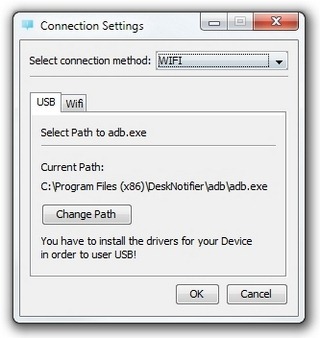
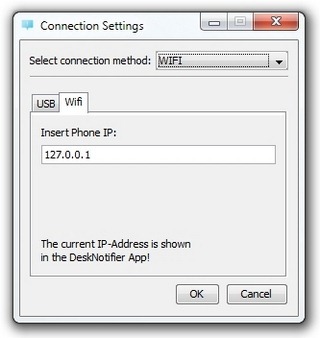
كما هو الحال مع العديد من التطبيقات الأخرى المماثلة ، يعمل DeskNotifier أيضًا مع خادم من جانب سطح المكتب تطبيق يساعد في إرسال واستقبال الإشعارات من جهازك المحمول إلى الكمبيوتر ، عن بعد. عميل سطح المكتب من DeskNotifier متاح مجانًا ، ويمكن تنزيله عبر الرابط الموجود في الأسفل. تتطلب كل من تطبيقات الهاتف المحمول وسطح المكتب الحد الأدنى من التكوين. ومع ذلك ، لإنشاء اتصال بين الكمبيوتر والجهاز المحمول من خلال USB ، يجب أن يكون لديك برامج تشغيل برامج تشغيل ADB على جهازك مثبتة على النظام.

يطالبك تطبيق سطح المكتب ، بمجرد تثبيته ، بالتغذية في إعدادات IP الصحيحة ، وتحديد وضع الاتصال المفضل (USB أو Wi-Fi) ، بالإضافة إلى اللغة (الإنجليزية أو الألمانية). بشرط أن يشارك جهاز الكمبيوتر والجهاز المحمول نفس اتصال Wi-Fi والتطبيق المناسب يعمل على الجهاز المضيف الخاص به ، يتم إنشاء الاتصال عن بعد تلقائيًا بين كل من معهم. باستخدام برنامج سطح المكتب ، يمكنك عرض كل الإشعارات غير المراقبة في لمحة ، ومسحها بمجرد نقرة ، وإرسال رسائل نصية جديدة إلى جهة اتصال من اختيارك.

الآن ، دعنا نحول تركيزنا إلى تطبيق الجوال. عند الإطلاق ، يطالبك التطبيق بتمكين DeskNotifier خيار من داخل جهازك إعدادات الوصول شاشة. من واجهة الشاشة الرئيسية المنفردة للتطبيق ، يمكنك تبديل خدمة DeskNotifier (خيار بدء التطبيق تلقائيًا عند التمهيد أيضًا) ، وإرسال اختبار رسالة إلى جهاز الكمبيوتر الخاص بك ، والأهم من ذلك ، إطعام واي فاي IP المقدمة على هذه الشاشة في تطبيق سطح المكتب لإنشاء جهاز التحكم عن بعد بنجاح الإتصال.
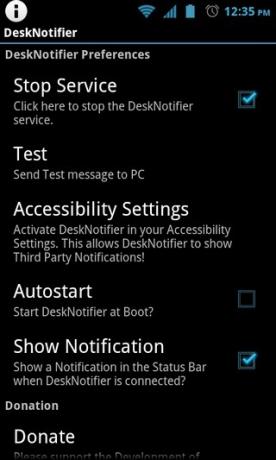
بمجرد إقرانه بنجاح بالكمبيوتر ، يدفع تطبيق Android كل إشعار تم تلقيه حديثًا على سطح المكتب على الفور تقريبًا ، ويعرض كل إشعار فردي عبر نافذة منفصلة شفافة منبثقة أعلى الإشعار مباشرةً منطقة. يظل كل إشعار مرئيًا لبضع ثوان قبل أن يتلاشى. ومع ذلك ، يمكنك إلقاء نظرة خاطفة على جميع الإشعارات الخاصة بك عن طريق النقر فوق رمز مركز إعلام التطبيق في أي وقت تريده.
لمسح إشعار فردي ، انقر فقط في أي مكان في منتصف النافذة المنبثقة. بصرف النظر عن المكالمات الواردة التقليدية وإشعارات الرسائل القصيرة الجديدة ، قمنا باختبار التطبيق بنجاح القدرة على إعادة توجيه إشعارات Android من WhatsApp و Facebook و GO SMS Pro ومتجر Google Play تطبيق.
تنزيل DeskNotifier لنظام Android (عميل Android)
تنزيل DeskNotifier (تطبيق الكمبيوتر)
بحث
المشاركات الاخيرة
Coursera ومكتبتها من دروس الفيديو المجانية عبر الإنترنت تعال إلى Android
سواء كنت متوجهاً إلى المدرسة أو الكلية أو الجامعة ، فمن المحتمل أنك...
LocKIEBuzzr: تذكيرات تستند إلى الموقع مع ملاحظات الوسائط المتعددة [Android]
عندما يتعلق الأمر بتطبيقات تدوين الملاحظات والتذكير ، فإن معظم المس...
يقوم Norton Spot Ad Detector بمسح برامج الإعلانات غير المرغوب فيها في تطبيقات Android
تُعد إعلانات الجوّال مصدرًا حيويًا للغاية للأرباح لمطوري التطبيقات ...

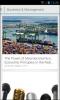
![LocKIEBuzzr: تذكيرات تستند إلى الموقع مع ملاحظات الوسائط المتعددة [Android]](/f/383a923750896fa64a5a4fd539b93f1b.jpg?width=680&height=100)
